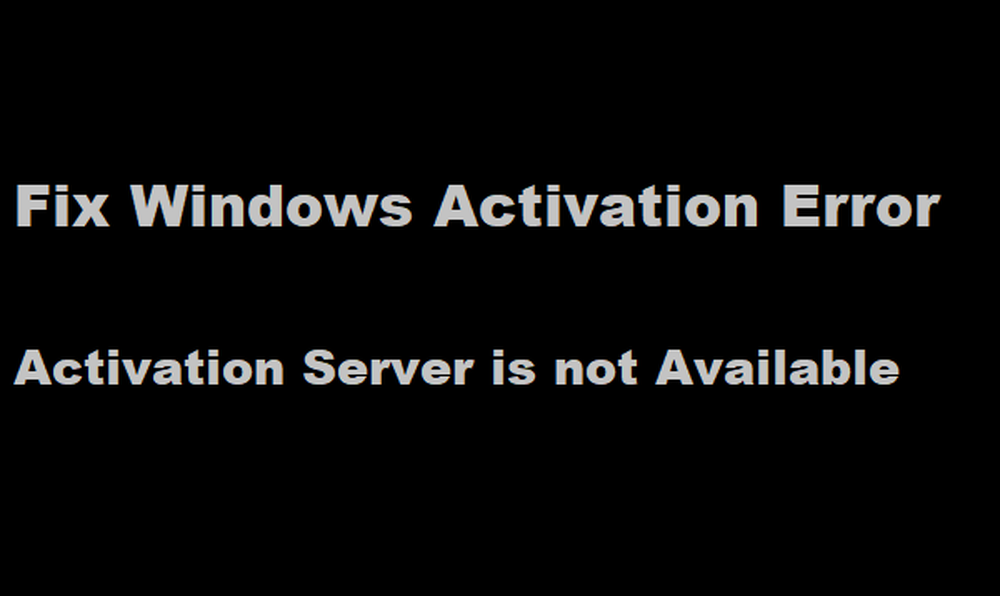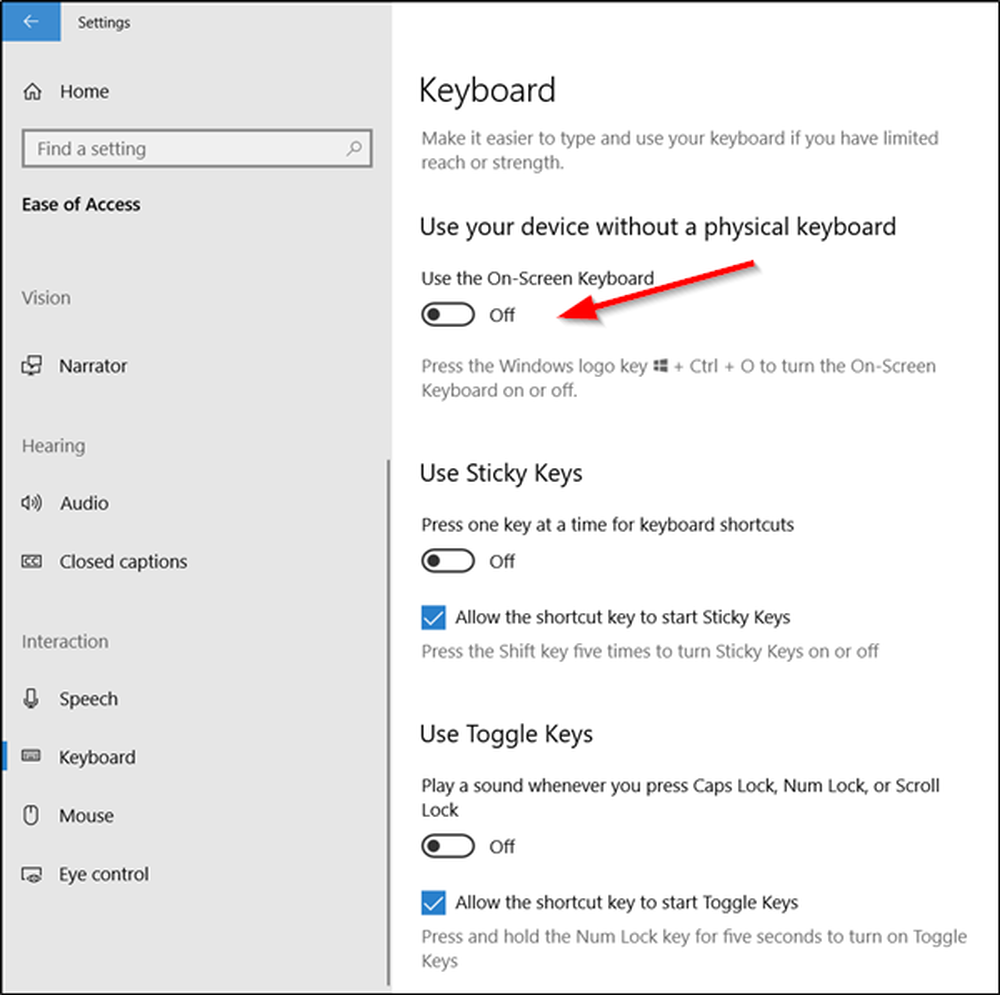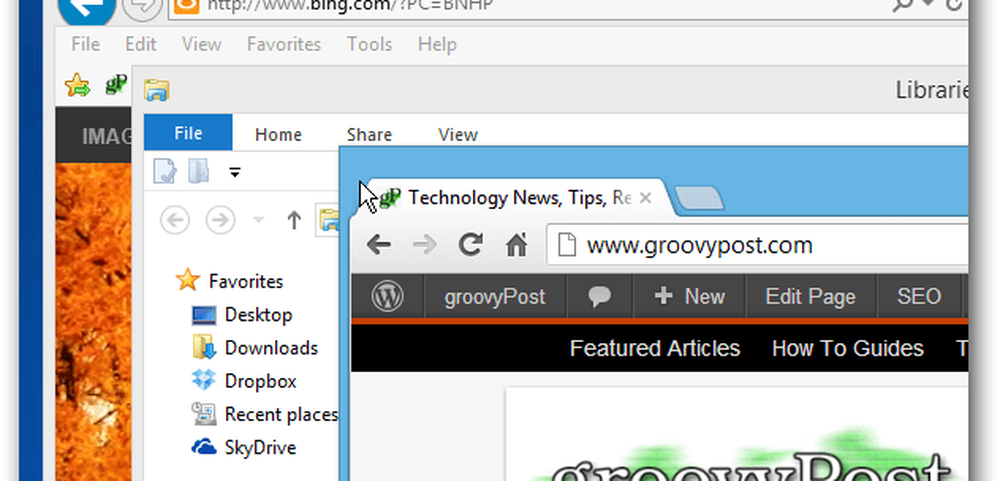Aktivieren oder deaktivieren Sie das Anmelden bei Picture 8 unter Windows 8

Sicherheit ist für fast alle von uns das wichtigste Anliegen unserer Computersysteme, da wir nicht zulassen möchten, dass Dritte illegal auf unsere Daten zugreifen. So verbessern Sie die Sicherheit Ihres Computers, Microsoft hat die Bildkennwortfunktion zugewiesen. Wir haben bereits gesehen, wie Sie ein Bildkennwort oder eine PIN in Windows 8 einrichten.

In diesem Artikel erfahren Sie, wie Sie die Anmeldefunktion für Bildkennwörter aktivieren oder deaktivieren können. Tatsächlich ist die Anmeldung für das Bildkennwort standardmäßig aktiviert. Wenn Sie es deaktivieren möchten, hilft Ihnen dieser Artikel dabei.
Deaktivieren Sie die Anmeldung mit Picture Password mithilfe des Registrierungs-Editors
1. Drücken Sie die Windows-Taste + R gleichzeitig und setzen Regedit im Lauf Dialogbox.
2. Navigieren Sie zu folgendem Ort:
HKEY_LOCAL_MACHINE \ SOFTWARE \ Policies \ Microsoft \ Windows \ System
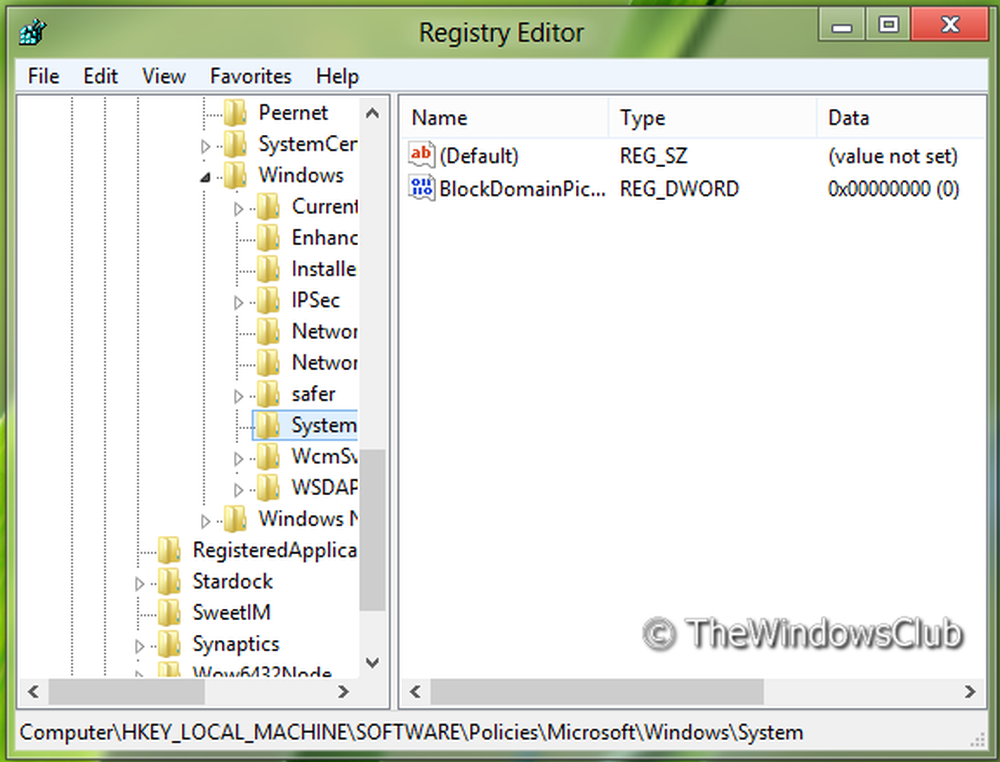
3. Klicken Sie nun mit der rechten Maustaste in den rechten Fensterbereich. Erstellen Sie einen DWORD-Wert und nennen Sie ihn "BlockDomainPicturePassword“.
4. Klicken Sie mit der rechten Maustaste auf den erstellten DWORD-Wert und wählen Sie Ändern. Sie erhalten dieses Fenster:

Bildkennwort-Anmeldung aktivieren = '0' (Voreinstellung)
Bildkennwort deaktivieren-n = '1'
6. Das ist es. Starten Sie neu, um die Ergebnisse zu sehen.
Deaktivieren Sie die Anmeldung mit Picture Password mithilfe des Gruppenrichtlinien-Editors
HINWEIS : Diese Option zur Verwendung von Gruppenrichtlinien ist nur in verfügbar Windows 8 Pro und Windows 8 Enterprise Ausgaben.
1. drücken Windows-Taste + R Kombination und setzen gpedit.msc im Lauf Dialogbox.
2. Navigieren Sie im linken Bereich zu:
Computerkonfiguration -> Administrative Vorlagen -> System -> Einloggen.
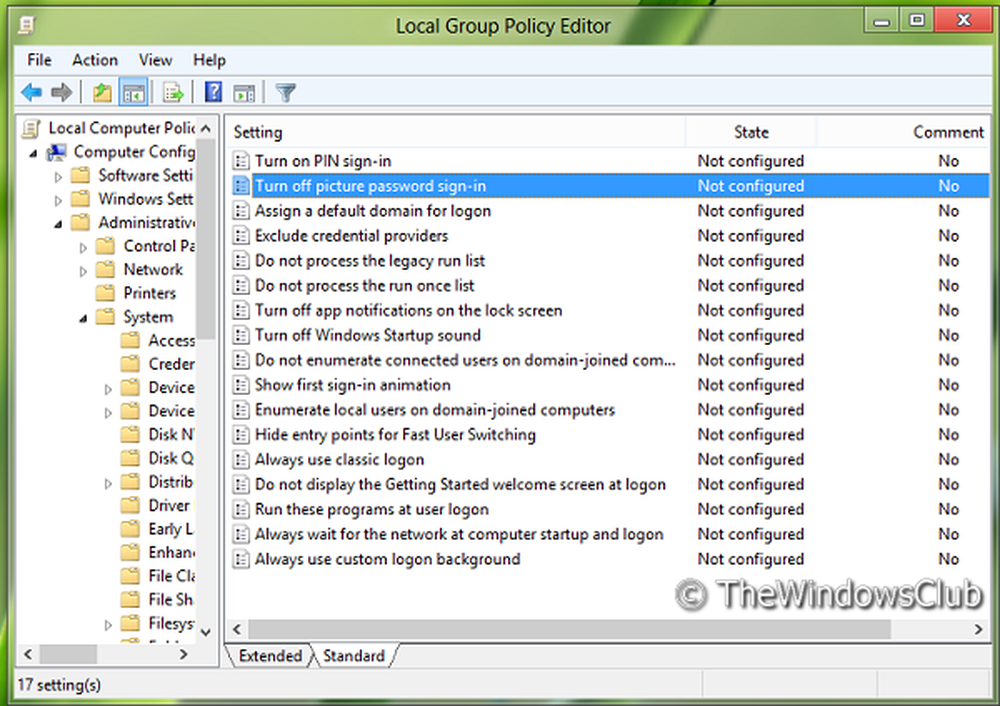
3. Schauen Sie sich jetzt im rechten Bereich an, Sie haben die Richtlinie benannt Deaktivieren Sie die Anmeldung für das Bildkennwort wie oben gezeigt.
4. Doppelklicken Sie auf diese Richtlinie, um das unten abgebildete Fenster aufzurufen.

5. Jetzt können Sie folgende Einstellungen verwenden:
Bildkennwort-Anmeldung aktivieren = Deaktiviert / Nicht konfiguriert (Voreinstellung)
Bildkennwort-Anmeldung deaktivieren = Aktivieren
Nachdem Sie die Änderungen vorgenommen haben, klicken Sie auf Sich bewerben gefolgt von OK.
Das ist es. Starten Sie neu, um die Ergebnisse zu sehen.